마이크로소프트 동일한 네트워크에 있는 컴퓨터가 원격으로 파일에 액세스하고 파일을 교환할 수 있습니다. 이 데이터 및 리소스 공유 절차는 둘 이상의 장치를 동시에 사용할 때 유용할 수 있습니다. 소비자들은 때때로 문제에 봉착합니다. "네트워크 경로 이름을 찾을 수 없습니다" 오류가 일반적입니다. 네 가지 문제 해결 기술을 통해 문제를 해결할 수 있습니다.
Windows에서 "네트워크 경로를 찾을 수 없음" 오류를 수정하는 방법
방법 1:TCP/IP NetBIOS 도우미 서비스 재부팅
원격 장치에 연결하고 파일을 공유하려면 특정 Windows 서비스가 원활하게 실행되고 있어야 합니다. 그것으로. TCP/IP NetBIOS Helper 서비스는 이 상황에서 가장 중요한 것 중 하나입니다. 따라서 제대로 작동하는지 확인하기 위해 다시 시작하는 것이 좋습니다. 해야 할 일은 다음과 같습니다.
1단계: Win + R을 눌러 실행을 시작합니다.
2단계: 텍스트 공간에 services.msc를 입력한 다음 Enter 키를 누릅니다.
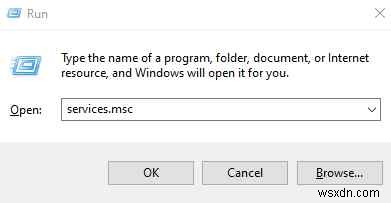
3단계: 서비스 창에서 TCP/IP NetBIOS Helper를 찾아 마우스 오른쪽 버튼으로 클릭합니다.
4단계: 상황에 맞는 메뉴에서 속성을 선택합니다.
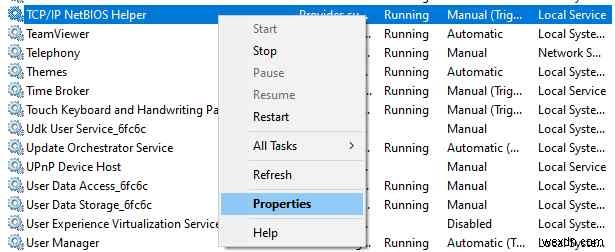
5단계 :계속되는 대화에서 중지 버튼을 클릭합니다.
6단계: 잠시 후 시작을 클릭합니다.
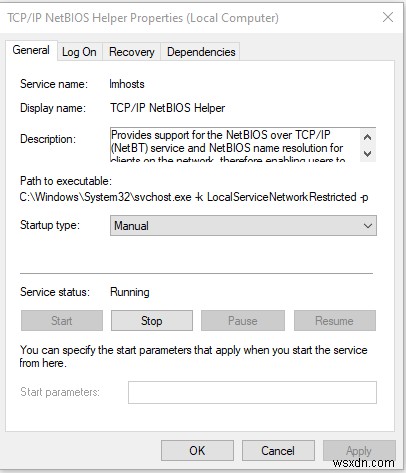
7단계 :시작 유형 선택을 확장하고 지금 자동을 선택합니다.
방법 2:바이러스 백신을 일시적으로 비활성화
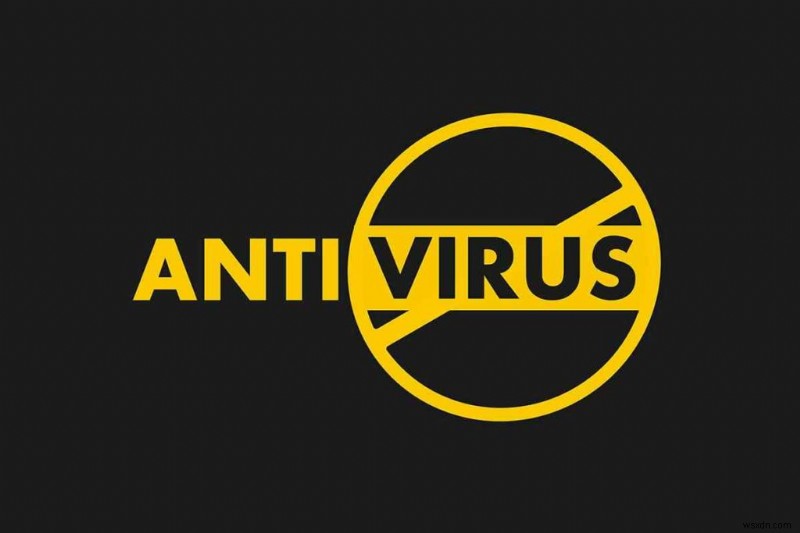
완전한 방어 바이러스 백신 프로그램 사용자가 네트워크에 연결하고, 데이터를 공유하고, 외부 소스에서 소프트웨어를 얻는 것을 자주 금지하는 또 다른 빈번한 범죄자입니다. 바이러스 백신 소프트웨어의 역할은 범죄 활동을 감지하고 방지하는 것이지만 이러한 보안 도구는 때때로 무해한 프로세스를 위험으로 분류하기 시작하여 완전히 금지합니다. 원격 컴퓨터에 연결하고 데이터를 공유하기 전에 Windows PC에서 실행 중인 타사 보안 소프트웨어를 일시적으로 비활성화하는 것이 좋습니다. 바이러스 백신 프로그램을 비활성화하면 문제가 발생한 경우 문제가 해결됩니다. Windows Defender를 실행 중이라면 끄고 차이가 있는지 확인할 수도 있습니다.
방법 3:IP 주소를 사용하여 연결 탐색
IP 주소 사용 , 멀리 있는 컴퓨터에 연결할 수도 있습니다. 이 접근 방식에서 작업을 수행하려면 명령 프롬프트를 사용합니다. 해야 할 일은 다음과 같습니다.
1단계 :Win + R을 눌러 실행을 엽니다.
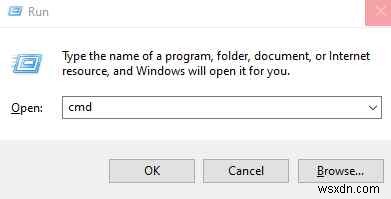
2단계: 실행 상자에 CMD를 입력한 다음 Ctrl + Shift + Enter를 동시에 눌러 관리자 권한으로 명령 프롬프트를 엽니다.
3단계: 명령 프롬프트 창에 다음 명령을 입력한 다음 Enter 키를 눌러 실행합니다.
ipconfig /all
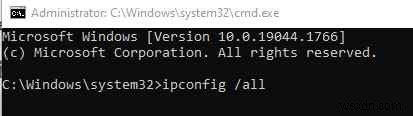
4단계 :아래로 스크롤하여 찾기 IPv4 주소를 입력하고 어떻게든 기록해 둡니다.
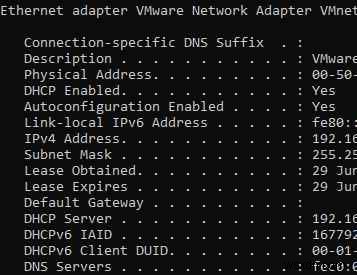
5단계 :이제 RUN 상자를 다시 열고 방금 기록한 IPv4 주소를 입력한 다음 Enter 키를 누르십시오.
6단계 :원격 컴퓨터에 성공적으로 연결할 수 있는지 확인하려면 확인하십시오.
방법 4:임시 파일 및 정크 파일 지우기

Windows 10에서 "네트워크 경로를 찾을 수 없음" 오류를 수정하는 마지막 방법은 PC에서 모든 임시 및 정크 파일을 정리하고 제거하는 것입니다. 이러한 원치 않는 파일은 종종 충돌을 일으키며 PC가 원활하게 실행되도록 하려면 제거해야 합니다. 이 프로세스는 수동으로 수행할 수 없으므로 모든 캐시 및 임시 파일을 제거하려면 타사 소프트웨어가 필요합니다.
고급 PC 정리의 기본 목표 포괄적인 최적화 프로그램인 은 컴퓨터에서 원치 않는 파일을 제거하는 것입니다. 사용이 간편하며 PC 청소 및 효율성 향상을 위한 원클릭 솔루션을 제공합니다. 몇 가지 기능이 아래에 나열되어 있습니다.
정크 클리너 :이 소프트웨어는 정크 파일을 구성하는 모든 캐시와 불필요한 파일을 제거합니다.
임시 파일: 이 소프트웨어의 또 다른 기능을 통해 사용자는 특정 기능을 위해 생성되었을 수 있지만 더 이상 필요하지 않은 임시 파일을 제거할 수 있습니다.
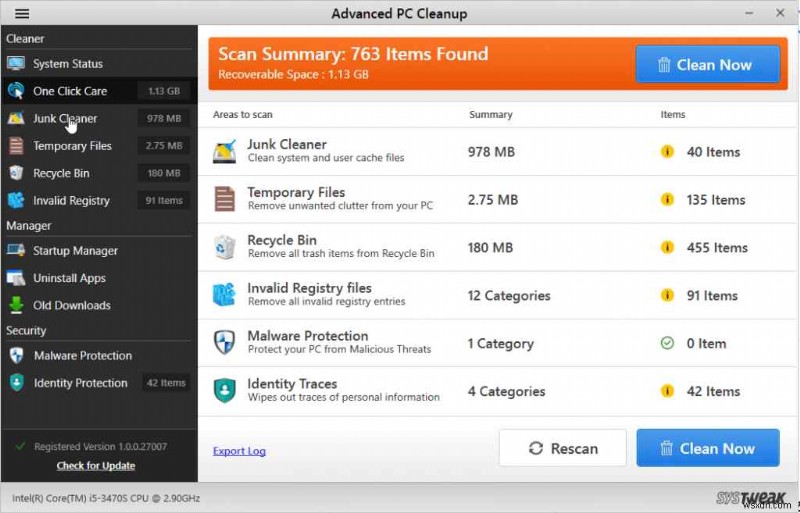
휴지통: 사용자는 휴지통을 비울 수 있습니다. 고급 PC 정리를 사용합니다.
앱 제거: 컴퓨터에 설치된 모든 프로그램을 검사하고 불필요하거나 오래된 소프트웨어를 제거할 수 있습니다.
이전 다운로드: 이러한 응용 프로그램은 컴퓨터에서 오래된 다운로드를 확인하고 삭제하도록 선택할 수 있는 오래된 파일 목록을 제공합니다.
다양한 종류의 정리 모듈 중에는 맬웨어 제거, 신원 보호 및 레지스트리 수정 프로그램과 같은 추가 모듈이 있습니다. Windows 컴퓨터에서는 앱을 방해하는 모든 캐시와 임시 파일을 쉽게 지우고 몇 번의 마우스 클릭으로 이 오류를 수정할 수 있습니다.
Windows에서 "네트워크 경로를 찾을 수 없음" 오류를 수정하는 방법에 대한 최종 설명
파일 공유 및 다른 장치와의 네트워크 연결 설정은 간단한 절차여야 합니다. 위에서 언급한 디버깅 기술을 사용하면 네트워크 기능을 신속하게 복원할 수 있습니다. 오류가 계속 발생하면 Microsoft에서 이 문제를 해결하기 위한 패치를 출시할 때까지 Google 드라이브와 같은 다른 파일 공유 서비스를 사용하는 것이 좋습니다.
소셜 미디어에서 우리를 팔로우하세요 – Facebook , 인스타그램 및 YouTube . 질문이나 제안 사항이 있으면 알려주십시오. 우리는 해결책을 가지고 당신에게 다시 연락하고 싶습니다. 일반적인 기술 문제에 대한 팁, 요령 및 답변을 정기적으로 게시합니다.
